「Google 我的商家」是 Google 的一項免費服務,只要經過申請與認證之後,就可以讓自己的店家資訊出現在 Google 地圖與搜尋等各項 Google 服務中,提升網路曝光率,吸引更多的顧客上門。
在這個網路的時代裡,幾乎人人都會上網,傳統上經營實體店面的商家現在也都紛紛朝向網路虛擬店面拓展,上網宣傳自家業務,吸引消費者的目光,而 Google 是全世界最大的搜尋引擎,Google 地圖也是幾乎人人都會使用的服務,若能讓自己店家資訊能夠在 Google 的各種服務上曝光,對於店家的生意會有很大的幫助。
在以前我們可以使用 Google Map Maker 來把自己的資訊放在 Google 地圖上,而現在新的「Google 我的商家」可以讓店家除了把自己的資訊登錄在地圖上之外,還同時整合了 Google 搜尋、Google+ 社群網路,只要申請一次,就可以在各種 Google 的服務上曝光,非常好用。
以下是把自己的店家資訊登入「Google 我的商家」的步驟教學。
Step 1
在實際開始登錄之前,要先準備好自己店家的資訊,並且確認資訊的正確性,因為在登入這些資訊之後,就會馬上在網路上曝光,如果資訊不完整或是不正確,對於店家的形象是會有影響的,所以請將所有需要的資訊都準備齊全,再開始登錄。
Step 2
開啟 Google 我的商家網頁,點選「在 Google 上宣傳」按鈕。
Step 3
選擇商家類型,對於一般實體店面的商店,請選擇「店面」。
Step 4
搜尋店面的位置,輸入自己實體店面的地址,如果顯示找不到這個地址,就表示自己的商家資訊並沒有被收錄在 Google 上面,這時候請點選「我已輸入正確的名稱及地址」來新增自己的店面。
搜尋的時候,也可以使用商店的名稱來搜尋,如果您發現搜尋出來有一些結果,但是都沒有符合自己店面的資訊,就可以點選下方的「這不是我的商家、加入您的店家」來加入自己的店面資訊。
Step 5
輸入自己店面的詳細資料,包含商店名稱、地址、電話等,這裡輸入的資訊很重要,未來這些就是會放在網路上的公開資訊,有正確的聯絡資訊,顧客才能找得到自己的店面,不可以填錯。
Step 6
有時候 Google 會發現跟自己店面類似的商店,如果這個不是您的店面,就直接點選「這個選項不相符、保留我輸入的資訊」跳過。
Step 7
接著要進行驗證,首先當然要確認這個商店是您自己的,或是該商店有授權給您管理。請勾選「我已獲得授權負責管理這個商家」,然後點選「繼續」。
Step 8
選擇驗證方式,目前似乎只有透過郵寄的方式驗證,選擇這個方式的話,Google 會直接寄一封驗證的實體信到自己店家的地址。確認地址正確之後,請點選「郵寄驗證」。
Step 9
這封會直接寄到自己的商店,如果想要指定收件人,可以在填在下方「備用連絡人姓名」欄位,填完之後,按下「寄出明信片」。
Step 10
在 Google 寄出明信片之後,要在 30 天之內進行驗證,這段時間請留意自己店家的信箱。
接下來就要設定 Google 我的商家的詳細資料了,請點選「繼續」。
Step 11
開啟 Google 我的商家頁面,在這裡會有非常多的資料需要設定,包含店面的照片、營業時間、網址等。
建議盡量將資料填寫完整,方便顧客查詢。
填寫完成後,接下來就是等待 Google 把明信片寄來了,如果不幸過了一個月都沒有收到驗證信的話,可以再從 Google 我的商家的網頁上再點選一次發送驗證信的要求,讓 Google 再寄一次驗證信。
收到明信片之後,就可以進行最後的驗證步驟,請繼續閱讀下一頁。
繼續閱讀: 12


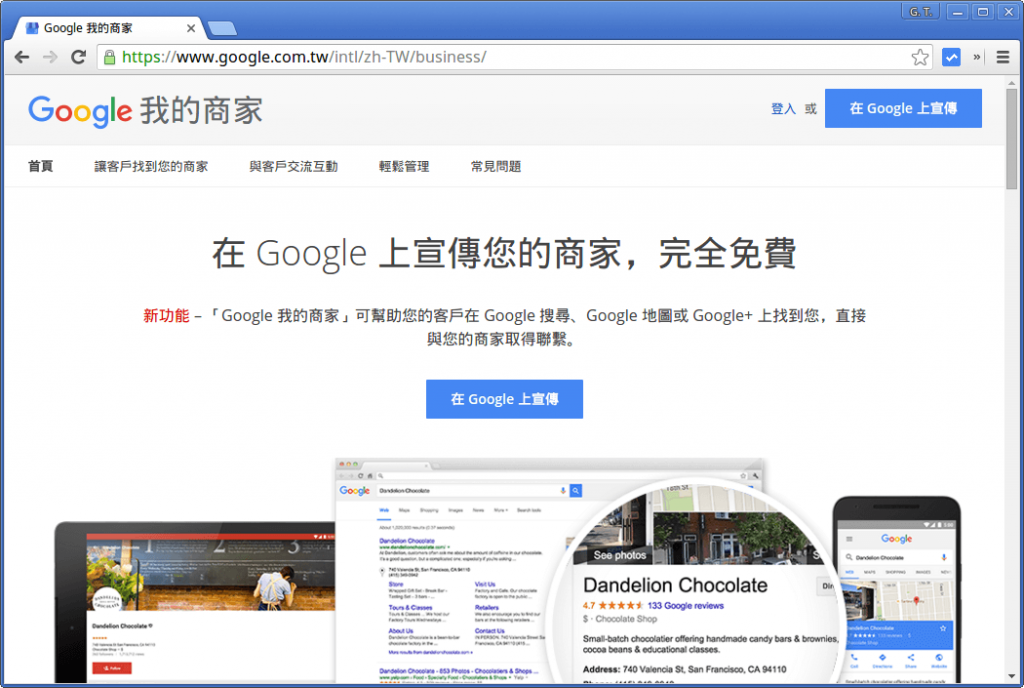
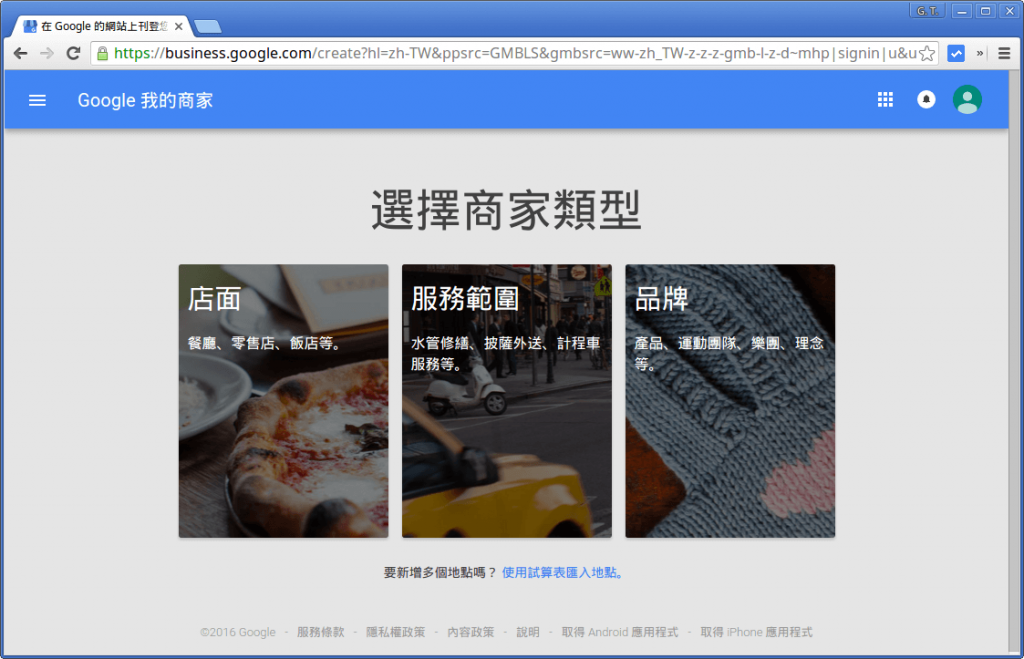
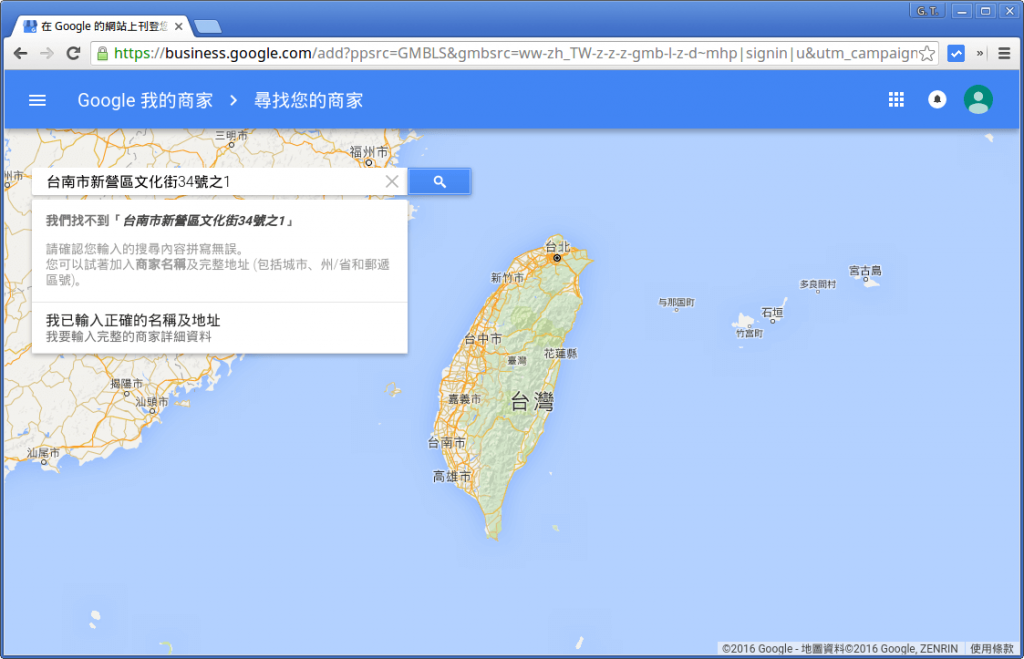
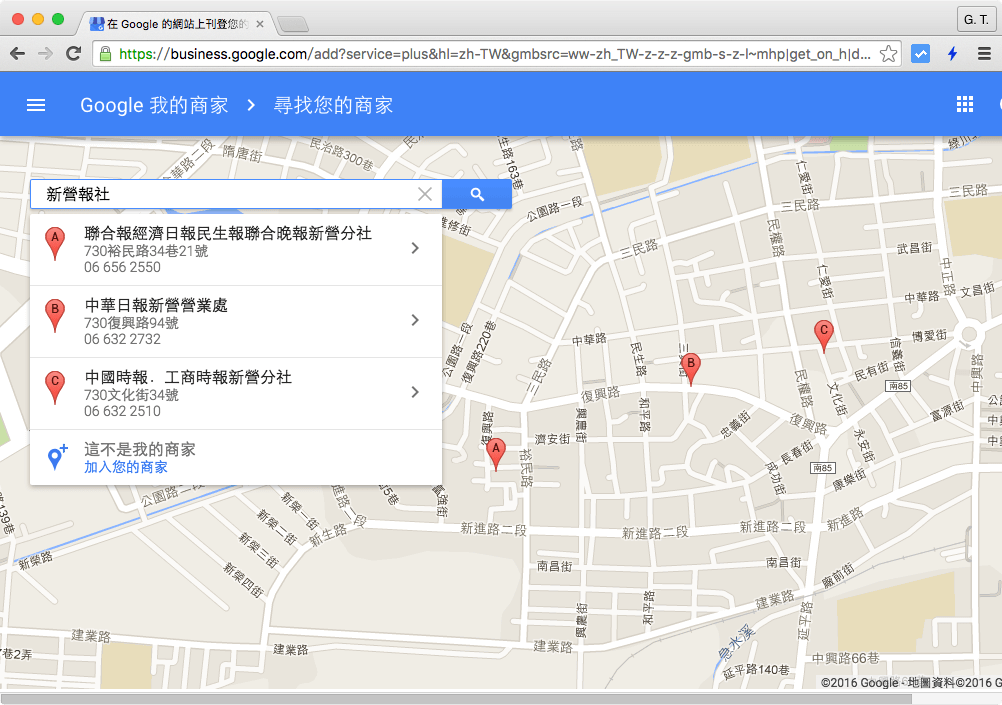
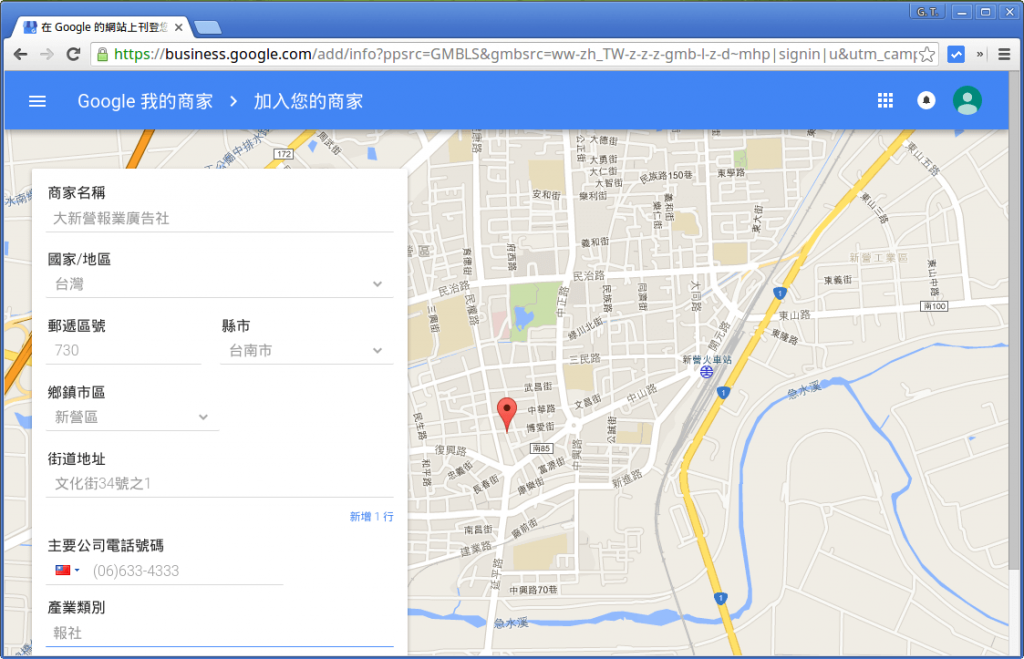
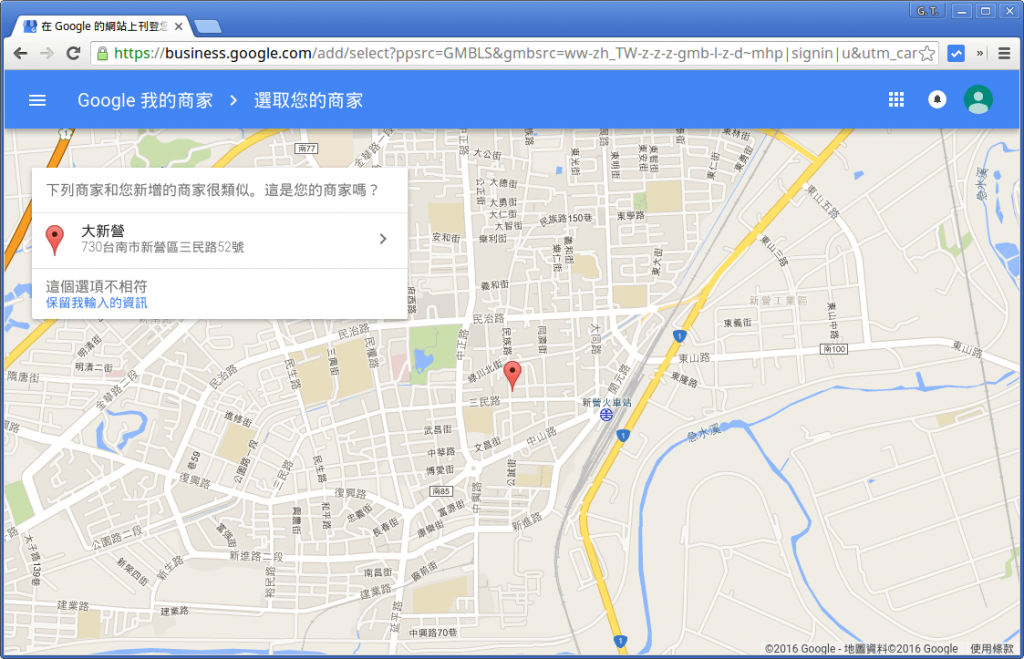
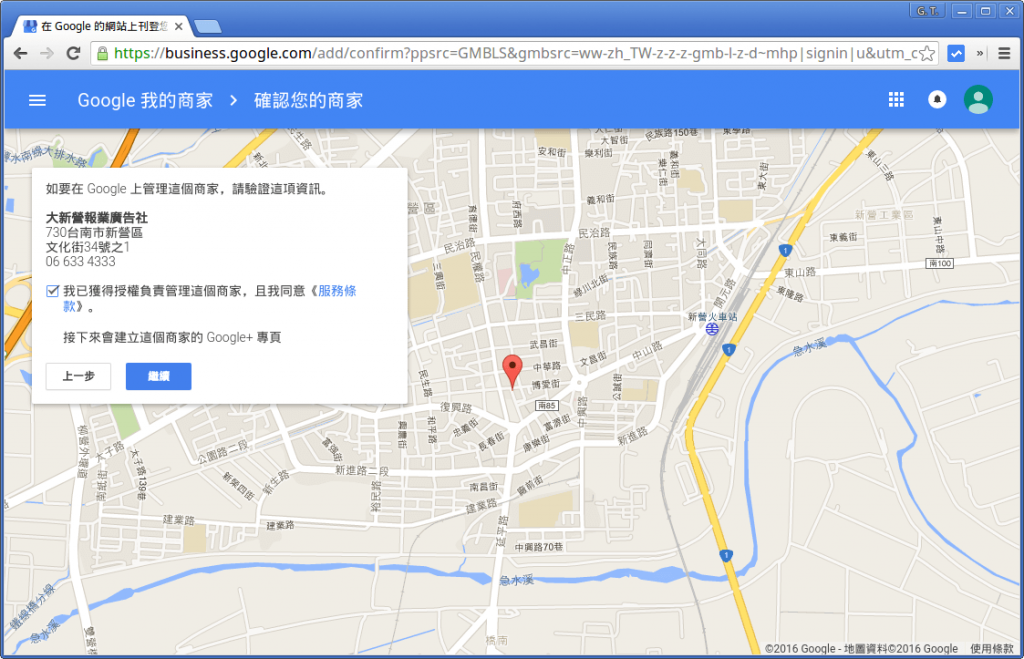
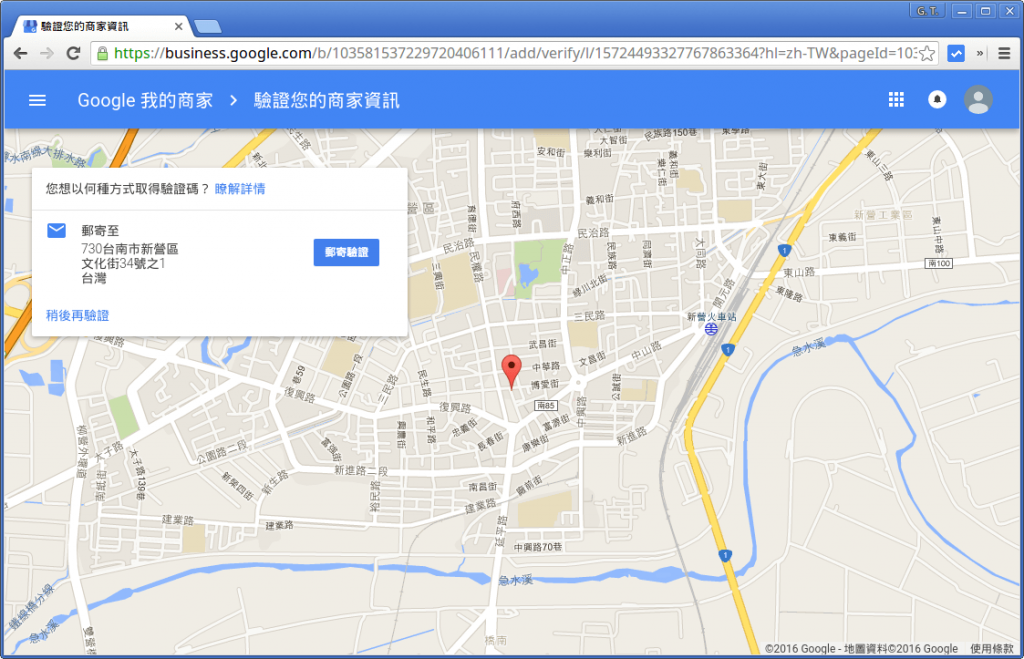
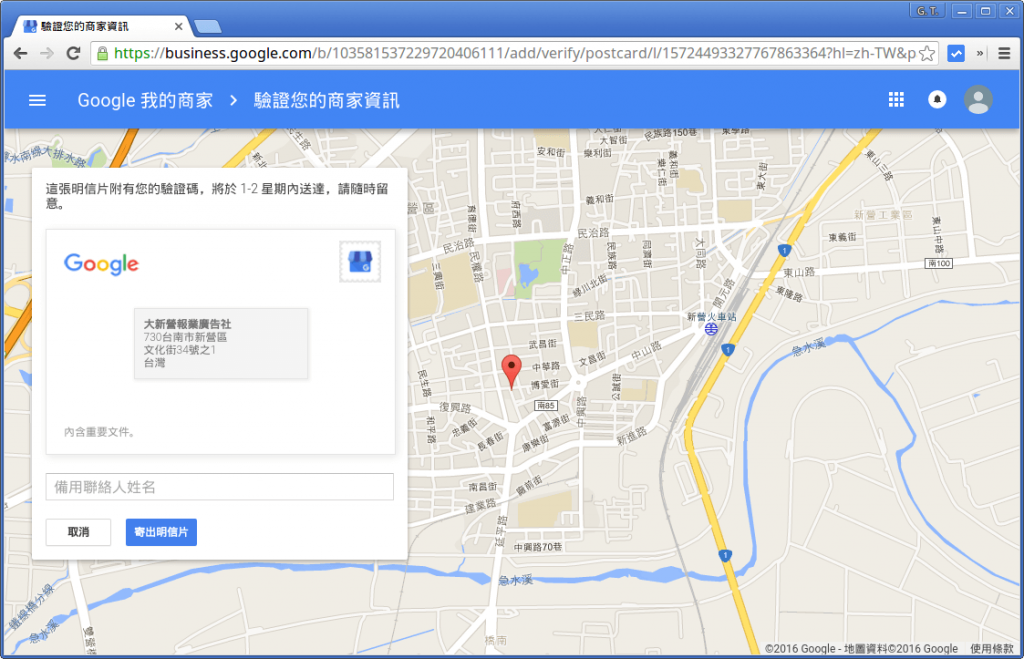
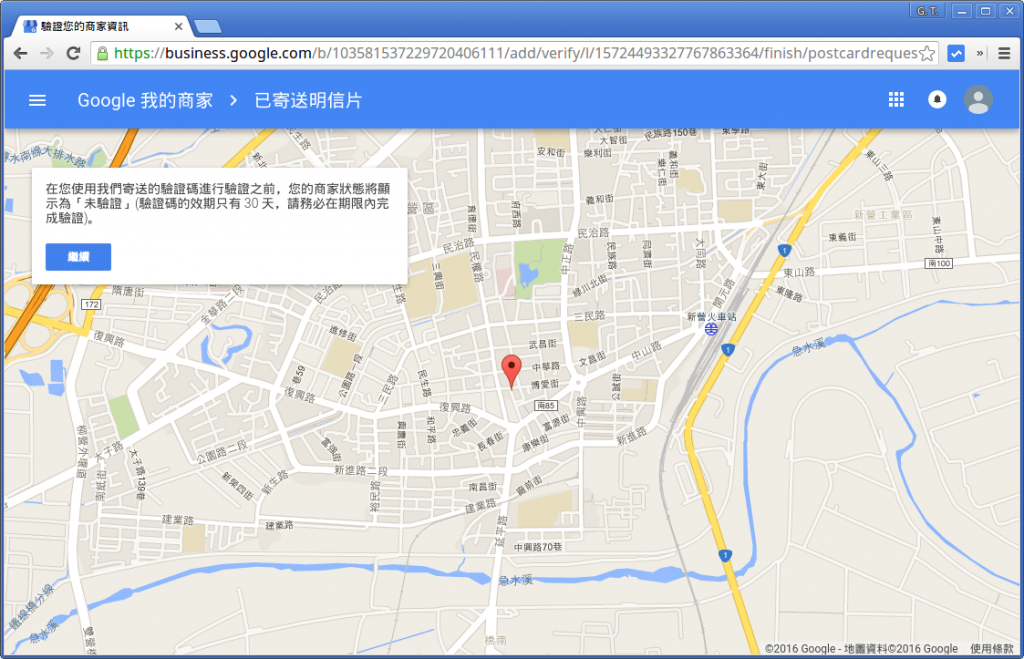
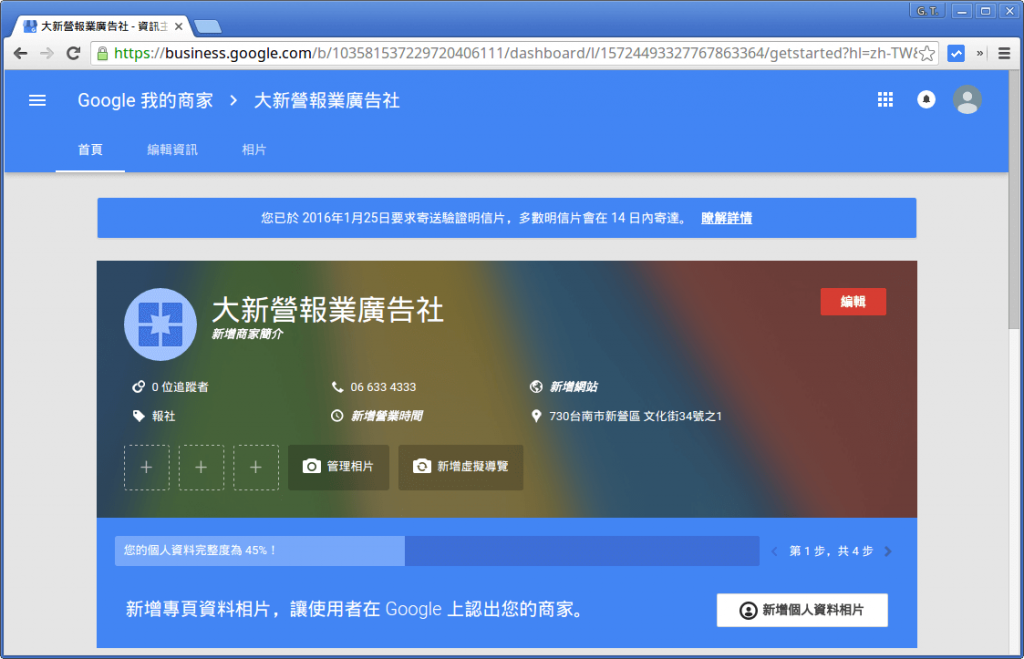
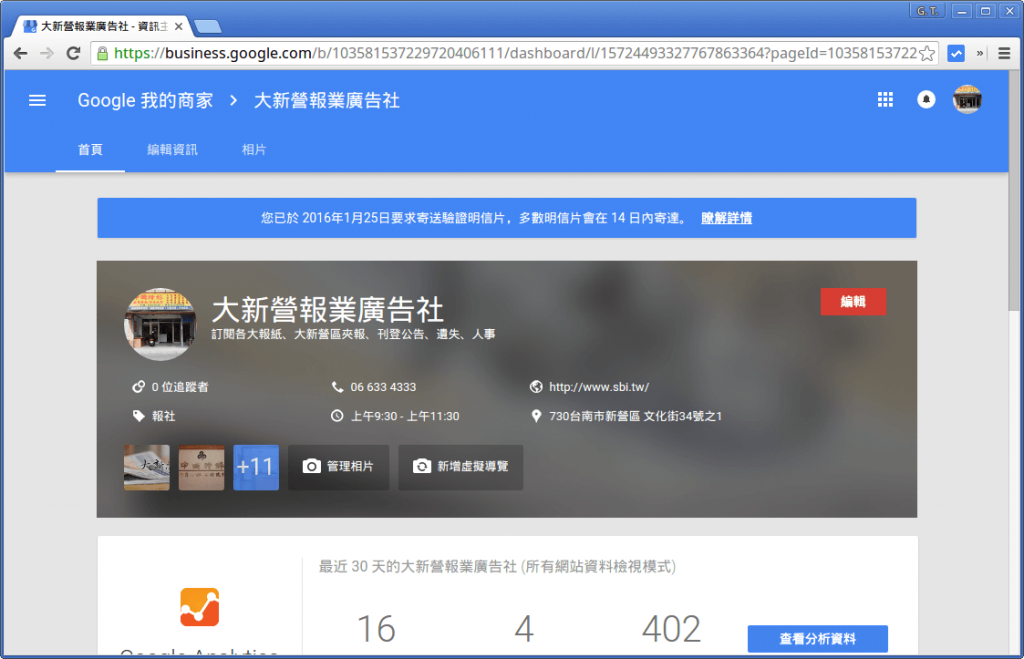
ziv
之前創了太多專頁,現在不知道該怎麼整合 (囧)
曝光率較高的反而不是後來經過驗證的商家專頁
商家專頁的部分有個虛擬導覽跟室內虛擬實境的部分
版大可以補充一下介紹嗎?
G. T. Wang
虛擬導覽功能確實是一個值得介紹的功能,未來我若有時間的話,會考慮這個主題,謝謝您的建議。
dada0222
您好,想請問一下,我們是士林的一間桌遊店名叫”挪亞方舟桌遊館”。
我的商家都已經設好了也都驗證好了,在GOOGLE MAP上打”挪亞方舟桌遊館”是可以找的到的,但是在GOOGLE 搜尋器上打”士林桌遊”,點選第一個GOOGLE MAP的搜尋,卻發現在士林這邊的桌遊店都可以顯示得出來,唯獨我們的顯示不出來,但是把地圖拉近一看,讓它重新整理一下,卻又可以顯示出來,想詢問這樣是甚麼原因呢!?
請益
請問~
無實體店面的網站可以申請嗎?
陳米華
妳好
我是信義遠百7樓餐廳涮乃葉
一直無法新增店家
回覆都是被停權,覆權後再申請,回覆也都是被停權
請問能怎麼處理
張先生
請幫我取銷付款的訂閱
json formatter
没有实体的好像不行把
json formatter
没有实体的好像不行吧
陳先生
我的店家標示突然不見如何設定
華新花苑延吉店 景玉娟
你好,我收到驗證碼,但是我輸入的驗證碼五碼是正確的,但是一直顯示是錯誤的,能協助我嗎?